Kde vymazat mezipaměť v google chrome. Co je mezipaměť v prohlížeči Google Chrome. Úplně vymažte mezipaměť prohlížeče Google Chrome
Programátoři Google se domnívají, že jednoduchý uživatel nemusí zakázat ukládání do mezipaměti prohlížeče, protože to zpomalí jeho práci. Proto v posledních verzích Chrome taková možnost vůbec není.
Navrhuje se použít funkci inkognito režimu, kterou lze velmi snadno povolit. Stačí kliknout na ikonu se třemi tečkami v pravé horní části obrazovky (ve starších verzích jsou to buď tři vodorovné čáry nebo ikona klíče) a poté kliknout na řádek „Nové anonymní okno“.
Jak snadno zakázat mezipaměť Google Chrome
Mnohým se ale toto řešení nelíbí – je nepohodlné pro neustálé surfování na internetu. A pokud ve starších verzích Chrome můžete mezipaměť deaktivovat stisknutím kláves Ctrl + Shift + i, otevřete „Nastavení“ a zaškrtněte položku „Zakázat mezipaměť“, pak v nových verzích prohlížeče toto řešení již nefunguje.
Vše ale není tak pesimistické. Existují čtyři řešení problému:

Poslední bod je složitý a vyžaduje určité zkušenosti a speciální znalosti, takže zde nebude uvažován.
Jak vymazat mezipaměť chrome
Chcete-li to provést, musíte kliknout na ikonu nastavení a ovládání prohlížeče Google Chrome. 
Klikněte na sekci "Historie" a na kartě, která se otevře, klikněte na tlačítko "Vymazat historii". 
Zobrazí se okno, ve kterém je třeba zaškrtnout políčko „Soubory cookie a další data stránek a zásuvných modulů“ a kliknout na „Vymazat historii“. 
Jak změnit umístění mezipaměti
Pro zrychlení webových stránek používají všechny prohlížeče mezipaměť. Složka na pevném disku počítače ukládá soubory mezipaměti nezbytné pro rychlé načítání a ukládání provozu. Obsahuje jak obrázky, tak styly css atd., což vám umožňuje načítat nikoli ze serveru webu, ale přímo z pevného disku, na kterém je načtena celá historie procházení.
Stává se však, že disk, na kterém je operační systém umístěn, není dostatečně velký. Pravidelné čištění je nepraktické a jednoduše zbytečné. Proto je lepší přesunout složku mezipaměti na jiný disk. Níže jsou uvedeny podrobné pokyny pro přesun. Mimochodem, bude to užitečné nejen pro uživatele Google Chrome, ale také pro ty, kteří používají Opera, Yandex.Browser atd., běžící na stejném enginu (WebKit).
Nejprve musíte kliknout pravým tlačítkem myši na ikonu Google Chrome a otevřít jeho "Vlastnosti". 
V řádku „Objekt » bude to říkat: "C:\Program Files\Google\Chrome\Application\chrome.exe". Na jeho konec je nutné přidat mezeru -disk-cache-dir="F:\ChromeCache"
Zobrazí se následující okno: 
Klikněte na tlačítka "Pokračovat" a "OK". Zde je třeba poznamenat, že ChromeCache je název složky, kterou můžete upravit v poznámkovém bloku a napsat vlastní název. A F je logická jednotka, ostatní uživatelé ji mohou mít pod jiným písmenem. Musíte také změnit název objektu ve složce s nainstalovaným programem, jinak nebude nic fungovat. Dále restartujeme prohlížeč Chrome a na disku, který jsme určili, vidíme novou složku. 
Poté bude Chrome pracovat rychle a nenačte systémový disk.
Každá stránka, kterou navštívíte prostřednictvím konkrétního prohlížeče, je částečně uložena v mezipaměti. Program to dělá automaticky, aby při další návštěvě urychlil načítání stránky a zobrazení „těžkých“ dat: nákresů, fotografií, animací a videí. Cachování webových stránek šetří nejen váš čas, ale i provoz, což je důležité pro uživatele tarifních balíčků a mobilních operátorů.
Proč vymazat mezipaměť
Někdy je počet navštívených stránek tak vysoký, že mezipaměť zabírá mnoho místa na pevném disku uživatele. V důsledku pádů nebo nesprávného zavření prohlížeče se mezipaměť stejných stránek může v průběhu let hromadit. Stránka, kterou jste požadovali před stažením dat z globální sítě, bude hledat možnost zobrazení z uložených souborů. Mnoho kopií nejen zpomalí výběr potřebných dat, ale může také stáhnout staré a zastaralé obrázky. Zvláště často se problémy s mezipamětí vyskytují u zdrojů s adaptivním a často se měnícím designem nebo vybavených animací (například online hry, chaty). Takové stránky vyžadují neustálou aktualizaci dat. Každé selhání otevření nebo zavření tedy přidá do úložiště novou kopii, což se na dalším displeji stane problémem.
Metody čištění
Moderní prohlížeče mají mnoho flexibilních nastavení a umožňují vymazat nashromážděná data mnoha způsoby: jak pomocí horkých kláves, tak ručně úpravou nastavení programu.
Než začnete uklízet nepotřebné soubory, musíte v prohlížeči pečlivě zvolit možnosti mazání, protože spolu s mezipamětí stránek můžete vymazat uložené adresy a autorizační formuláře na webech.
Abyste předešli problémům, ujistěte se, že si pamatujete potřebné identifikační údaje pro své účty (login, heslo) nebo nezaškrtávejte příslušnou sekci.
Video: vymažte mezipaměť v google chrome
Nastavení a ovládání nabídky
Nejjednodušší způsob, jak vymazat mezipaměť v prohlížeči Google Chrome, je použít standardní nabídku nastavení. Chcete-li to provést, musíte provést následující kroky:

Po určité době, která se může lišit v závislosti na počtu souborů ke smazání, program zobrazí zprávu o dokončení práce.
Příkaz " chrome://history/ "
Chrome se stal jedním z nejoblíbenějších prohlížečů díky mnoha nastavením a pluginům, které vám umožňují spravovat jej na profesionální úrovni a otevírají možnost, jak si jej co nejvíce zpříjemnit.
Funkce správy programu byla rozšířena o příkazy, které lze spouštět z adresního řádku. K dispozici je také příkaz, který umožňuje vyvolat okno s historií navštívených stránek.
Chcete-li se tam dostat, musíte provést těchto několik kroků:

Vymazat mezipaměť v klávesových zkratkách Chrome
Nastavení pro správu dat a souborů navštívených stránek můžete zadávat nejen ručně, lze je vyvolat i pomocí klávesových zkratek. Tato metoda může být užitečná zejména v případě, že navrhujete stránky a prohlížíte si je prostřednictvím prohlížeče Chrome v připraveném stavu na serveru, nebo pokud je vstup do nastavení blokován viry, které jsou často ukládány do mezipaměti.
Ctrl+Shift+Del pro rychlé vyčištění dat
Kombinace kláves Ctrl+Shift+Del vám umožní okamžitě přejít k výběru souborů ke smazání bez zadávání jakýchkoli údajů a otevírání jakýchkoli nastavení.

Foto: otevření historie vymazat okno Ctrl+Shift+Del
Možná budete muset provést tu či onu operaci okamžitě a vyvolání okna ovládání čištění dat pomocí kombinace kláves se nepochybně bude hodit.
Ctrl+H pro vstup do historie
Pokud potřebujete smazat několik záznamů historie nebo předchozí kombinace z nějakého důvodu nefunguje, můžete si zobrazit seznam navštívených stránek pomocí kombinace Ctrl + H.

Chcete-li zcela odstranit data z navštívených zdrojů, včetně mezipaměti, můžete přejít z tohoto okna pomocí tlačítka "Vymazat historii";
Mazání dočasných souborů
Kromě záznamů uložených v historii a těžkých souborů, které tvoří většinu mezipaměti, existují dočasné soubory nazývané coockies. Ukládají autorizační údaje na stránkách, vyhledávací dotazy a vyplněné formuláře s osobními údaji. Z bezpečnostních důvodů nebo v případě problémů se doporučuje kompletně vyčistit všechny dočasné soubory. Každý prohlížeč má zpravidla svou vlastní složku pro jejich ukládání.
Chcete-li odstranit všechny dočasné soubory nebo je spravovat, postupujte takto:

Pokud máte problém se zobrazením stránky, nespěchejte s reinstalací prohlížeče nebo požadujte od poskytovatele „normální“ internet. Nejprve zkuste vymazat mezipaměť a další dočasné informace uložené prostředky. Většina problémů s nesprávným načítáním stránek je způsobena chybným načítáním zastaralých souborů a dat.
Abychom mohli používat internet, používáme prohlížeče. Je jich mnoho, jedním z nich je Google Chrome, který se v poslední době velmi osvědčil, a to díky velmi rychlému načítání stránek, téměř okamžitému spouštění, uživatelsky přívětivému rozhraní, skvělému designu a tak dále.
Dnes budeme mluvit o jak vymazat mezipaměť v google chrome. Někdy je to prostě nutné udělat, protože prohlížeč neustále ukládá informace o navštívených stránkách, čímž plní mezipaměť. Náš systémový disk se tak ucpe a prohlížeč začne časem pracovat pomaleji.
Tedy k vymazat mezipaměť v google chrome, musíme po zavření všech stránek otevřít samotný prohlížeč a prázdné okno.

Otevře se nová karta s historií návštěv všech webů po celou dobu. Zde najdeme tlačítko Vymazat historii“ a stiskněte jej.

V okně, které se otevře, zadejte dobu, po kterou je třeba odstranit potřebné prvky, a poté zaškrtněte položku " Vymazat mezipaměť"A stiskněte tlačítko" Vymazat historii».

Počkáme několik sekund a mezipaměť v prohlížeči Google Chrome se vymaže.
Jak jste si pravděpodobně všimli, zde můžete nejen vymazat mezipaměť, ale také vymazat historii prohlížení a stahování, vymazat soubory cookie atd. Nyní víte, kde jsou tato nastavení.
Dá se tam dostat i jinak. Chcete-li to provést, klikněte také na ikonu "Parametry" a v kontextové nabídce již vybereme trochu jinou. Najdeme zde totiž položku „Nástroje – Smazat data o prohlížených stránkách“.

Znovu se tam dostaneme, zbývá zaškrtnout políčko, vybrat období a kliknout na „Vymazat historii“.
Můžete také použít klávesové zkratky Ctr+Shift+Del .
Je to tak snadné google chrome vymazat mezipaměť, to je vše, co jsem chtěl v této lekci říci. Udržujte svůj prohlížeč v pořádku, nezapomeňte alespoň jednou měsíčně vymazat mezipaměť.
Něco jako mezipaměť umožňuje prohlížečům načítat stránky rychleji. Ale ne vždy to pomůže. A občas je potřeba ho vyčistit. Teď budeme mluvit o jak vymazat mezipaměť v google chrome- jeden z nejpopulárnějších prohlížečů.
Mezipaměť ukládá ty prvky webů, které se nikdy nemění. Při načítání stránky webový prohlížeč nenačítá tyto prvky ze serveru, ale z pevného disku, což je mnohem rychlejší a jednodušší. Díky tomu se stránka otevírá mnohem rychleji.
Ale cache má tendenci se rozrůstat. Jeho velikost roste exponenciálně podle počtu navštívených stránek. A pokud dosáhne gigantické velikosti, může to zpomalit prohlížeč.
A kde je mezipaměť prohlížeče Google Chrome? Ve výchozím nastavení je umístěn ve speciálním adresáři na systémovém oddílu (ve výchozím nastavení v C:\Users\<Имя пользователя компьютера>\AppData\Local\Google\Chrome\User Data\<Пользователь в Браузере>\Mezipaměti). Můžete jej vyčistit i ručně. Ale je to dlouhé a nebezpečné. Mnohem snazší je využívat možnosti samotného webového prohlížeče.
Vymazání mezipaměti
Obecně platí, že samotný proces není nijak zvlášť složitý. Musíte ale vědět, kde se požadovaný nástroj nachází. Teprve potom můžete udělat to, co je třeba udělat. Návod je mimochodem relevantní jak pro PC se systémem Windows, tak pro počítače s Mac OS nebo Linux na palubě.
Spustí se proces čištění. Po dokončení bude chtít prohlížeč restartovat. Není třeba do toho zasahovat. Po restartu bude webový prohlížeč fungovat tak, jak byl právě nainstalován. A mezipaměť bude mít odpovídající velikosti.
Závěr
Nyní víte přesně vše o tom, jak vymazat mezipaměť v prohlížeči Google Chrome. Tento jednoduchý postup může výrazně zvýšit rychlost prohlížeče. Obecně se doporučuje provádět to alespoň jednou měsíčně. Pak nebudou žádné problémy s webovým prohlížečem. Stejně jako u samotného počítače.
Mezi uživateli nejoblíbenější internetový prohlížeč Chrome (Chrome) má jako každý jiný vestavěný nástroj pro rychlé vymazání mezipaměti.
Můžete snadno přejít do nastavení prohlížeče a použít jej k vymazání dat po libovolnou dobu, kterou určíte, nebo po celou dobu, kdy surfujete na internetu.
Jedna malá nevýhoda tohoto nástroje na první pohled spočívá v tom, že tímto způsobem pomáhá uživateli zbavit se nahromaděných ze všech webových stránek bez rozdílu. A pokud chcete vyčistit jeden konkrétní web, pak se zdá, že prohlížeč pro tento účel nemá žádné ovládací prvky.
Ale není tomu tak, je možné smazat mezipaměť pro jeden web vybraný uživatelem. Kombinace kláves Ctrl + F5 na klávesnici není pro tyto účely vhodná, protože při jejich použití se stránka internetového zdroje znovu načte, ale místní mezipaměť zůstane nezměněna.
Na pomoc přichází jeden hack, jehož implementace bude možná, pokud budou vyžadovány vývojářské nástroje. Přečtěte si další podrobnosti o tom, jak to lze provést!
JAK VYMAZAT CACHE V CHROMU
Otevřete Chrome, přejděte na webovou stránku, jejíž mezipaměť chcete vymazat, a pomocí klávesové zkratky Ctrl + Shift + I aktivujte Vývojářskou konzoli nebo najděte možnost jejího povolení v „Další nástroje“ „Nastavení a ovládací prvky Google Chrome“.
Poté klikněte pravým tlačítkem myši na tlačítko reset umístěné poblíž adresního řádku, ze tří možností kontextové nabídky, které se zobrazí, vyberte „Vymazat mezipaměť a tvrdý reset“ a klikněte na něj.

Vše je připraveno! Tato nabídka se nemůže zobrazit, dokud nespustíte Nástroje pro vývojáře. Tímto návod končí!
P.S. Naše facebooková skupina se těší na váš příspěvek. Navštivte náš zdroj, kde najdete všechny publikované užitečné tipy.
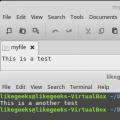 Učení Linuxových příkazů: sed
Učení Linuxových příkazů: sed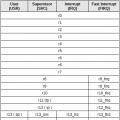 Assembly School: Jazyk symbolických instrukcí pro CPU ARM Jak to všechno funguje
Assembly School: Jazyk symbolických instrukcí pro CPU ARM Jak to všechno funguje Jakou distribuci operačního systému založeného na Linuxu stáhnout a nainstalovat
Jakou distribuci operačního systému založeného na Linuxu stáhnout a nainstalovat